최신 iOS 26 업데이트에서는 시계 글꼴과 색상, 공간감 있는 배경 효과, 위젯까지 추가되면서 잠금 화면 꾸미기가 한층 더 자유로워졌죠. 덕분에 홈 화면과 잠금 화면을 나만의 스타일로 꾸미는 재미가 생겼지만, 잠금 화면을 바꾸다가 배경화면이나 위젯이 초기화되거나, 업데이트 도중 시스템 충돌로 중요한 사진과 파일이 사라질 수 있어요.
이번 글에서는 iOS 26 아이폰 잠금 화면의 새로운 기능부터, 잠금 화면 설정 도중 발생할 수 있는 문제와 데이터 손실 요인, 그리고 이를 해결하는 Dr.Fone 복구 방법까지 하나씩 자세히 다뤄보겠습니다.
이 글에서
파트 1. [실전 가이드] 카카오톡 용량 정리 5가지 방법
iOS 26의 새로운 시각 효과 중 하나가 바로 리퀴드 글래스 효과예요. 배경이 유리처럼 흐릿하게 보이고, 깊이감과 반투명 효과가 더해져 잠금 화면이 훨씬 세련돼 보입니다. 리퀴드 글라스는 주변 컨텍스트에 반응해 색과 깊이, 하이라이트가 유동적으로 변형되는데요. 버튼부터 토글, 탭바, 사이드바, 알림은 물론, 제어센터와 잠금 화면까지 폭넓게 적용됩니다.하지만 이 기능은 기본적으로 자동 적용되는 게 아니라, 사용자가 직접 설정에서 켜줘야 합니다. 지금부터 단계별로 따라 해볼까요?
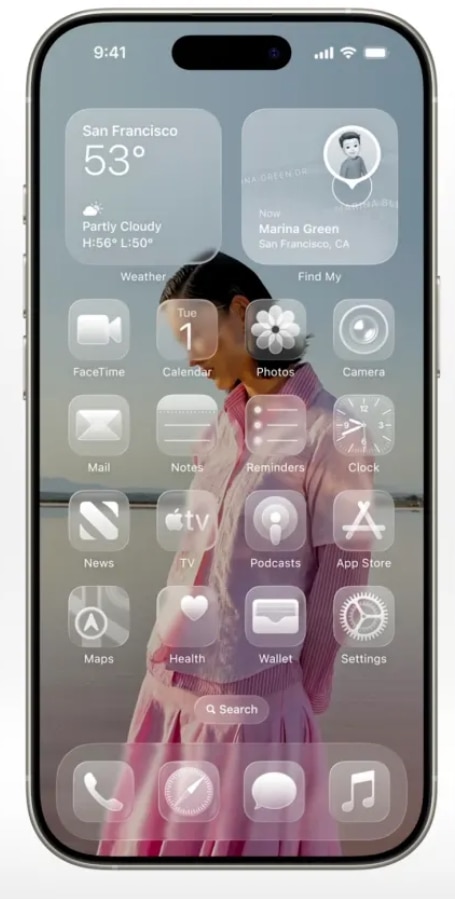
출처:WWDC 25에서 '액체 유리'로 운영 체제 재설계
배경화면 & 레이아웃로 유리감 극대화
단계1홈 화면 빈 곳을 꾹 길게 눌러 편집 모드로 들어갑니다.2단계. 화면 하단의 커스터마이즈 버튼을 탭합니다.3단계. 아이콘 옵션에서 원하는 기본 / 다크 / 틴트/ 투명 중 스타일을 선택합니다.
단계2아이콘 크기와 라벨 표시를 조정하고 오른쪽 상단 완료를 눌러 적용합니다.
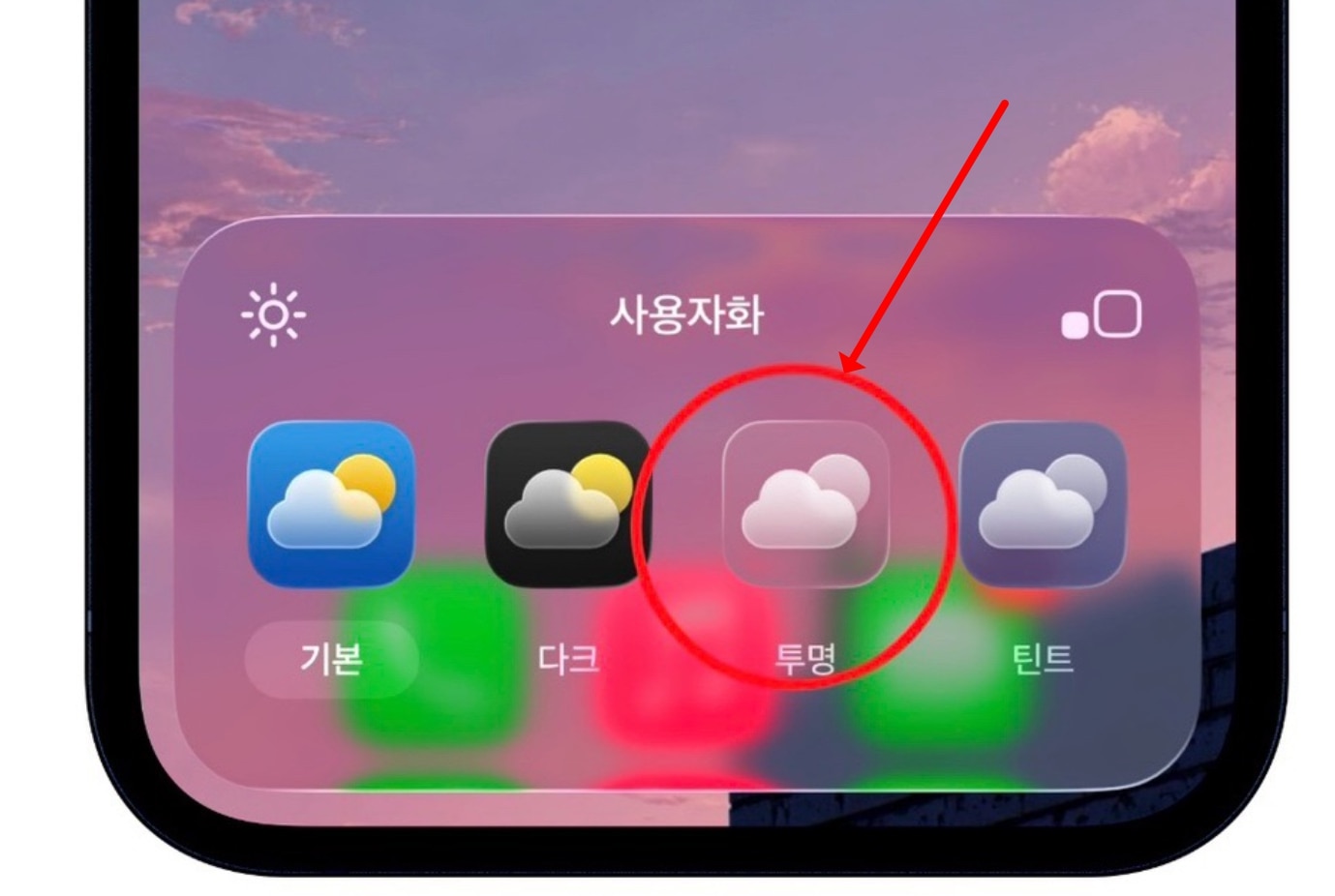
아이콘 스타일 싹 바꾸기
단계1홈 화면을 길게 눌러 편집 → 배경화면 편집을 선택합니다.
단계2아이콘 크기와 라벨 표시를 조정하고 오른쪽 상단 완료를 눌러 적용합니다.
단계3아이콘을 드래그해서 원하는 위치로 배치합니다.
단계4위젯과 아이콘 사이에 여백을 남겨 배경의 유리광택이 보이도록 조정합니다.
단계5완료를 눌러 확정합니다.
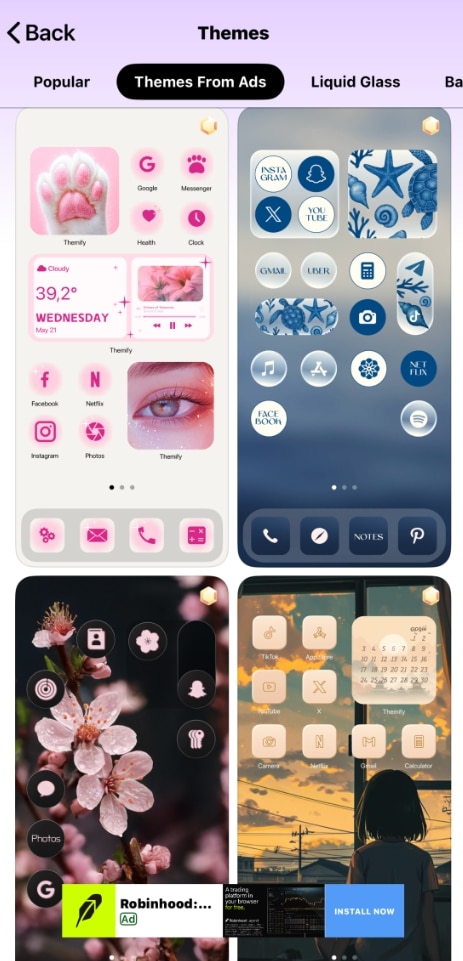
출처:WWDC 25에서 '액체 유리'로 운영 체제 재설계
위젯도 리퀴드 글래스로 설정하기
단계1홈 화면을 길게 눌러 편집 모드 → 좌상단 + 버튼 → 위젯을 선택합니다.
단계2달력/날씨/음악 등 원하는 위젯을 선택하고 사이즈를 고릅니다.
단계3추가를 눌러 홈 화면에 배치합니다.
단계4위젯을 길게 누르기 → 위젯 편집으로 글꼴/색상/불투명도 등 세팅을 조정합니다.
단계5통일감을 위해 배경 투명도를 살짝 높여 ‘유리’ 질감이 드러나게 만듭니다.
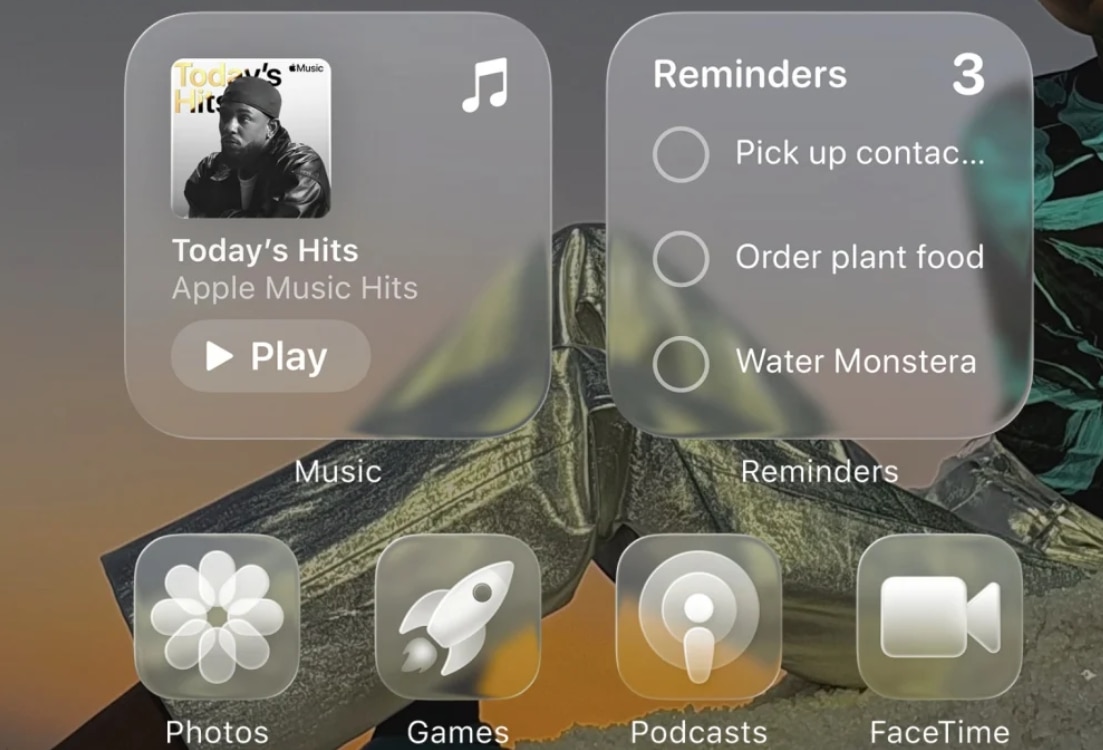
잠금 화면: 유리 시계 + 공간 장면
iOS 26 아이폰 잠금 화면의 공간 장면 기능은 2d 사진을 3d 처럼 입체적으로 변환해, 잠금 화면이나 사진 앱에서 생생한 몰입감을 제공합니다.
단계 1잠금 화면을 길게 눌러 커스터마이즈 진입해 주세요.
단계 2배경으로 쓸 사진을 고르고, 상단 시계의 글래스 스타일을 확인합니다.
단계 3우측의 공간 장면 버튼을 눌러 3D 깊이 효과를 켭니다.
단계 4피사체가 가려지지 않도록 시계/위젯 위치를 미세 조정합니다.
단계 5완료를 눌러 적용하고, 잠금 화면에서 3D 반응을 확인합니다.
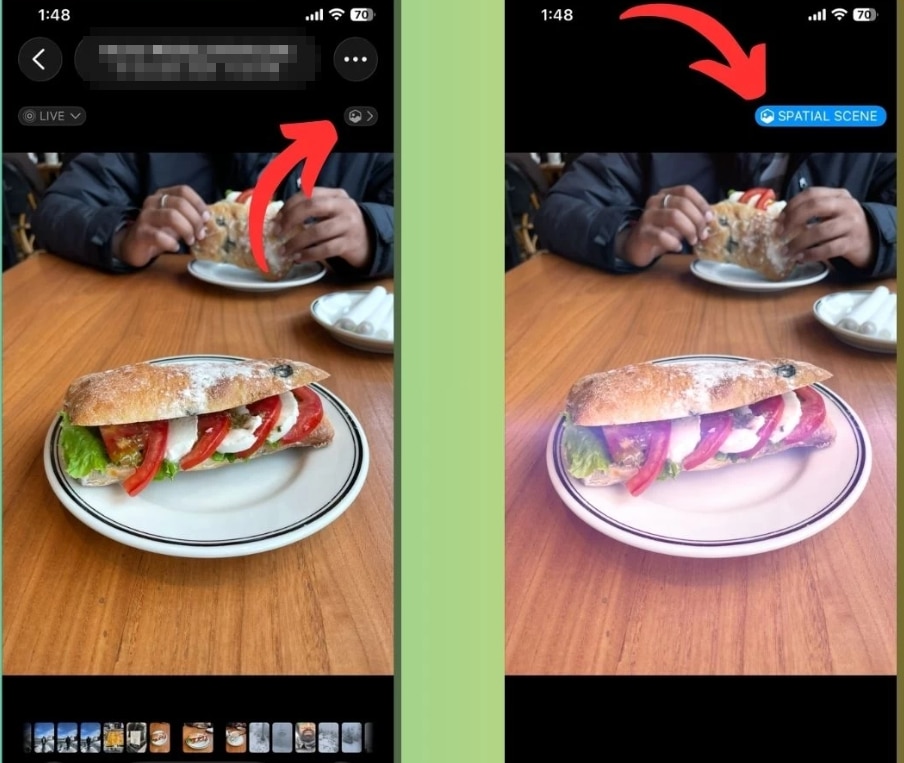
출처:iOS 26에서 iPhone 이미지에 3D 효과를 추가하는 방법
파트 2. 아이폰 비밀번호 분실 시 문제 iOS 26 아이폰 잠금 화면 잠금 해제 가이드
아이폰을 쓰다 보면 비밀번호를 몇 번 틀리면 대기 시간이 길어지고, 계속 실패하면 “iPhone 사용 불가”라는 메시지가 뜹니다. 이 상태에서는 기기 접근이 완전히 차단돼요. 특히 ‘10회 실패 시 데이터 삭제’ 옵션을 켜둔 분들은 정말 주의해야 합니다. 이럴 때 도움 되는 게 바로 Wondershare Dr.Fone이에요.
Dr.Fone은 iOS와 안드로이드 모두 지원하는 데이터 관리 & 복구 솔루션입니다. 삭제된 사진이나 영상 복구, 데이터 전송, 시스템 오류 복구까지 다룰 수 있는 올인원 툴이죠.
- 비밀번호, Face ID, Touch ID 잠금 해제 가능
- 최신 iOS 26까지 완벽 지원
- 초보자도 따라 하기 쉬운 직관적인 인터페이스
단, 잠금 해제 과정에서 기기는 초기화되며, 이후 백업을 통해 복원해야 합니다.
📌동영상 가이드: 비밀번호 없이 아이폰 잠금 화면 해제하는 8가지 방법
자, 이제 실제로 Dr.Fone을 활용해 iOS 26 아이폰 잠금 화면 해제하는 방법을 단계별로 살펴볼까요?
단계 1Wondershare 공식 홈페이지에서 Dr.Fone을 다운로드 후 실행합니다. 메인 화면에서 [화면 잠금 해제] 모듈을 선택하세요.
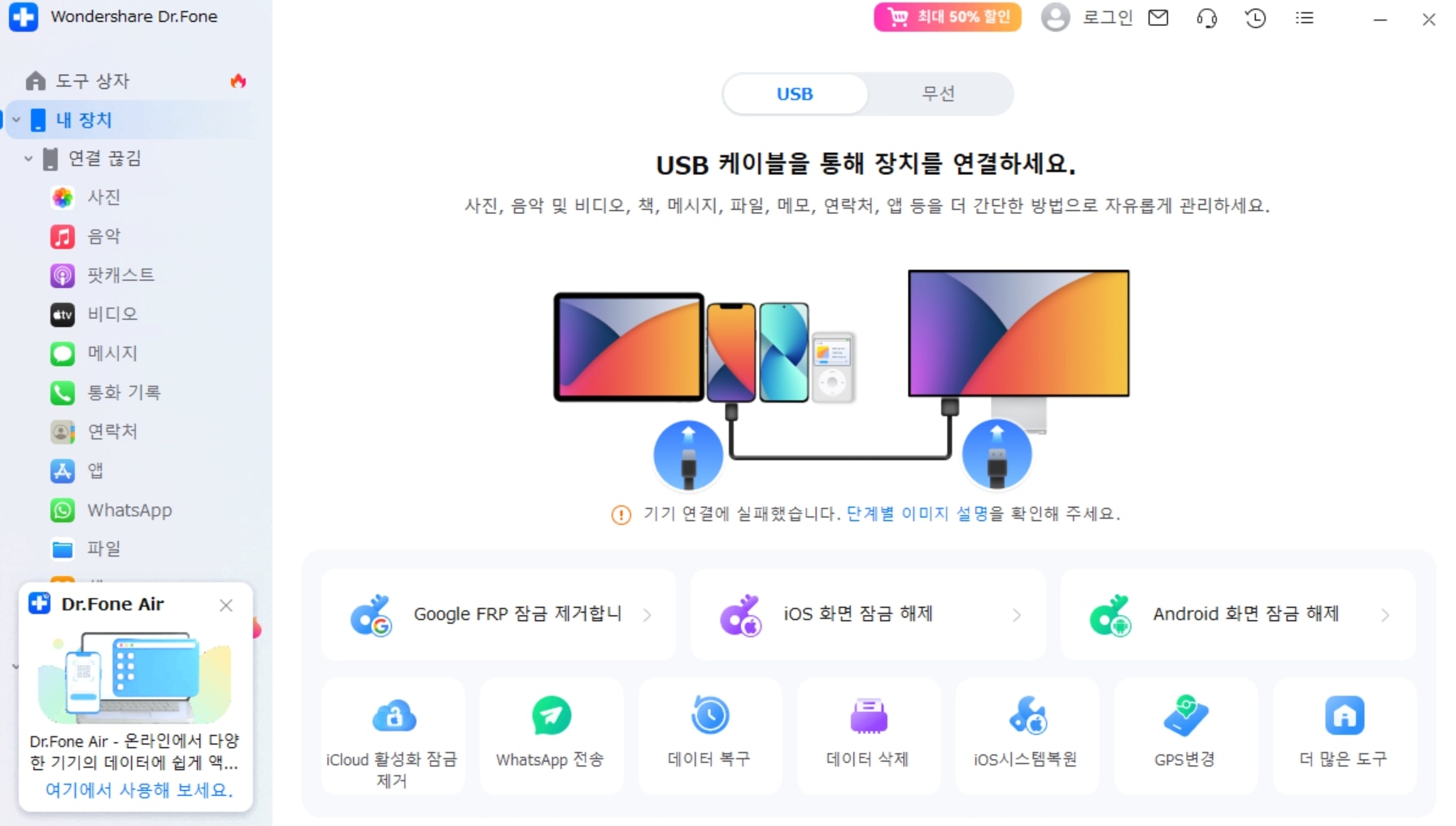
단계 2USB 케이블로 아이폰을 PC와 연결합니다. 인식이 안 되면 Dr.Fone 안내에 따라 복구 모드 또는 DFU 모드로 진입하세요.
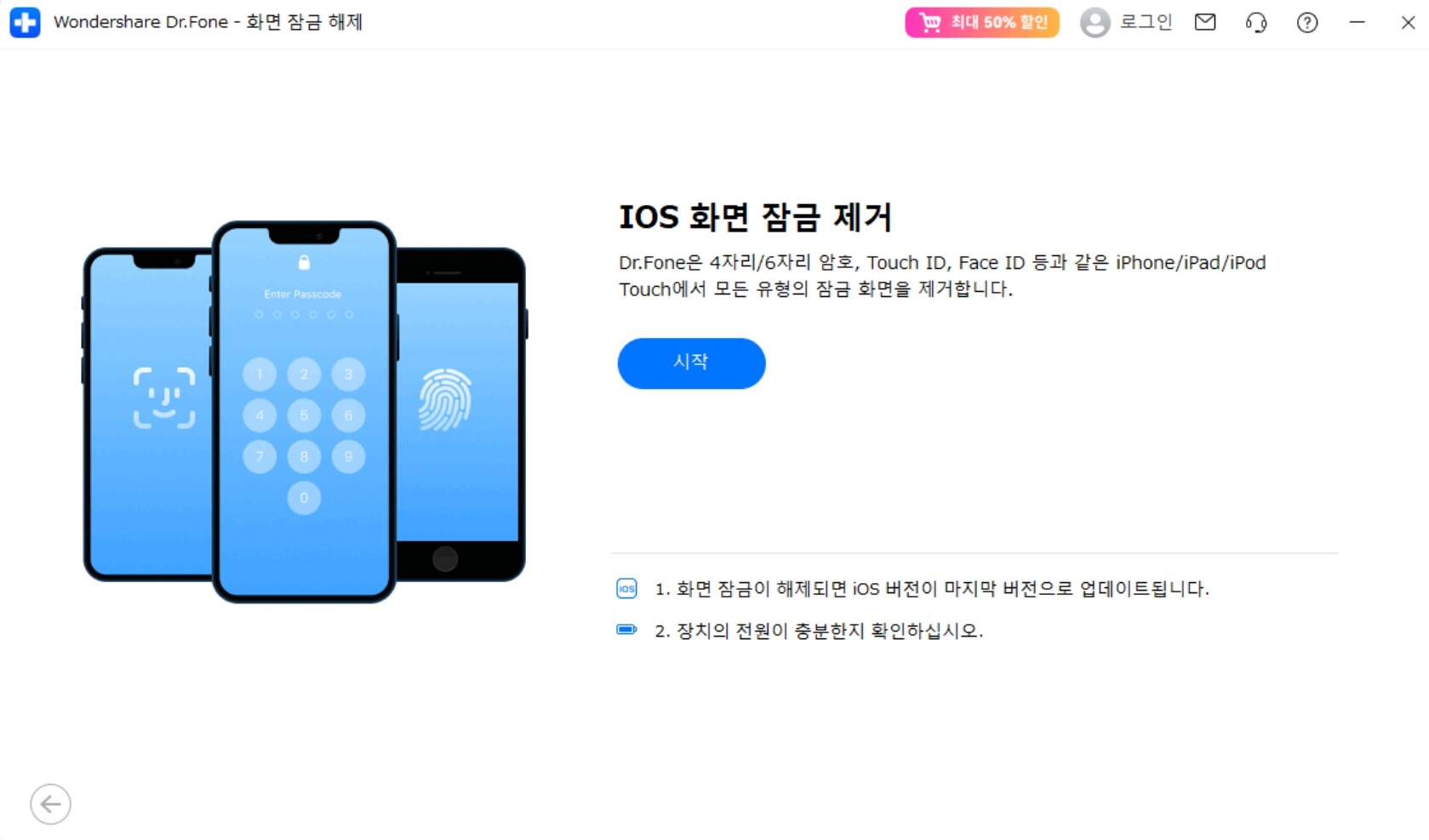
단계 3기기 모델에 맞는 iOS 펌웨어가 자동으로 제안되면 다운로드 후 검증 절차를 거쳐 설치 준비가 완료돼요.
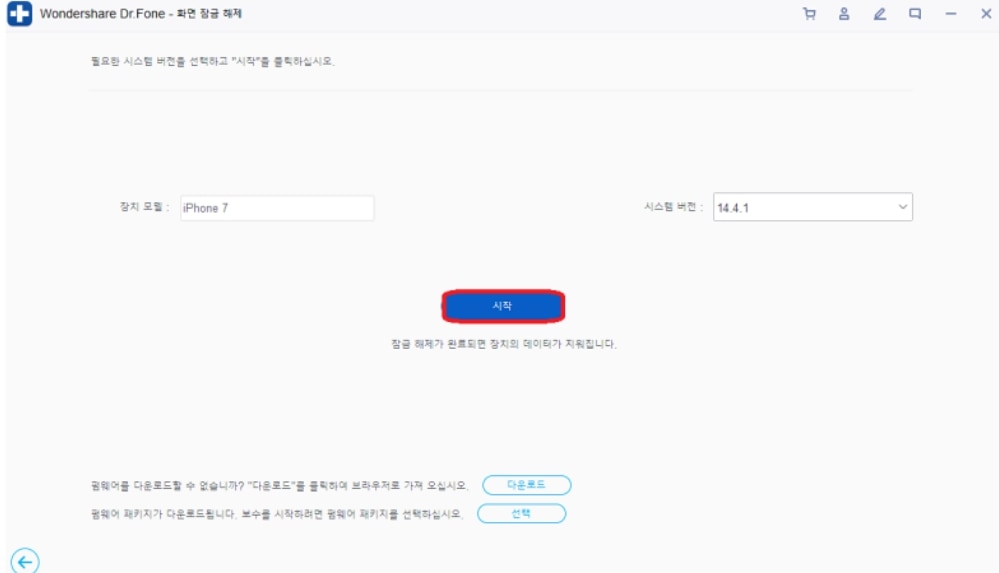
단계 4‘잠금 해제 시작’을 클릭하면 본격적으로 암호 제거가 시작됩니다. 진행 중에는 절대 케이블을 분리하지 마세요!
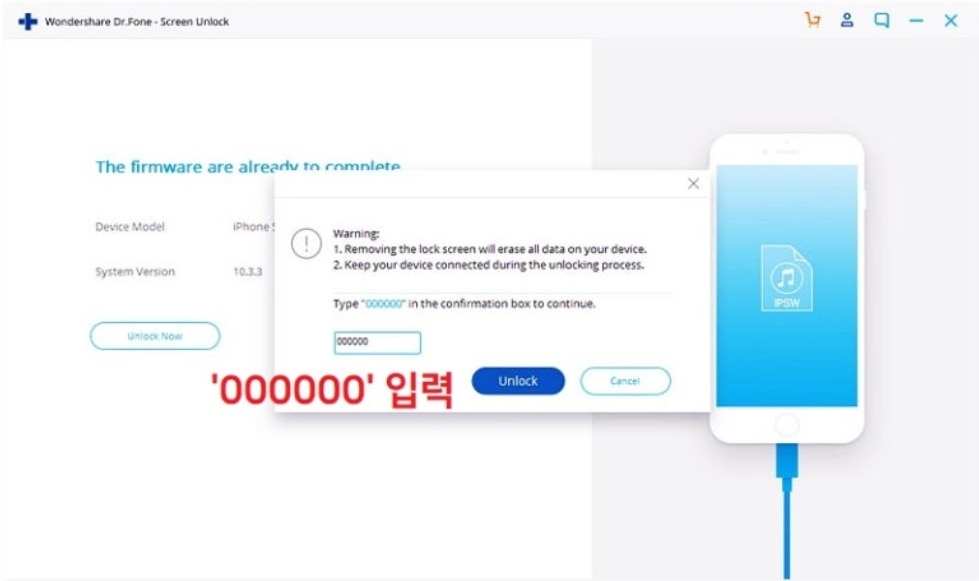
단계 4iOS 26 아이폰 잠금 화면 해제 후 기기는 초기화된 상태로 재부팅됩니다. 언어·지역을 설정하고, Apple ID로 로그인합니다. 이후 iCloud 또는 iTunes 백업에서 데이터를 복원하면 다시 원래처럼 사용할 수 있습니다.
아이폰 비밀번호를 잊어버리면 iPhone 사용 불가 상태로 빠지고, 최악의 경우 데이터를 모두 잃을 수 있습니다. 하지만 Dr.Fone iOS 26 아이폰 잠금 화면 해제 기능을 활용하면 안전하게 잠금을 제거하고, 백업을 통해 데이터를 되살릴 수 있어요.
📌함께 읽어보기: 아이폰 메모 잠금 활용법과 아이폰 용량 관리 팁 소개
파트 3. iOS 26 아이폰 잠금 화면 리퀴드 글래스 효과 줄이는 방법
iOS 26 업데이트 이후 잠금 화면에 추가된 ‘리퀴드 글래스 효과는 처음에는 세련되고 멋있게 보이지만 시간이 지날수록 눈이 피로하고, 배터리 소모가 커진다는 불만도 많습니다. 특히 투명도와 애니메이션이 강조되면서 배경이 번쩍거리거나 움직일 때 집중력이 흐트러지기도 하죠.
‘투명도 줄이기’와 ‘동작 줄이기’ 기능을 설정하면 불필요한 애니메이션과 반투명 효과를 최소화해 배터리 절약은 물론, 더 단순하고 깔끔한 잠금 화면을 만들 수 있습니다.
방법 1. 투명도 줄이기
- 아이폰에서 설정 앱 → 손쉬운 사용으로 이동합니다.
- 화면 및 텍스트 크기 메뉴를 선택합니다.
- 아래쪽으로 내려가면 ‘투명도 줄이기’ 옵션이 있어요.
- 스위치를 켜주면, 잠금 화면과 알림 센터의 배경 투명도가 줄어들어 더 선명하고 단순하게 보입니다.
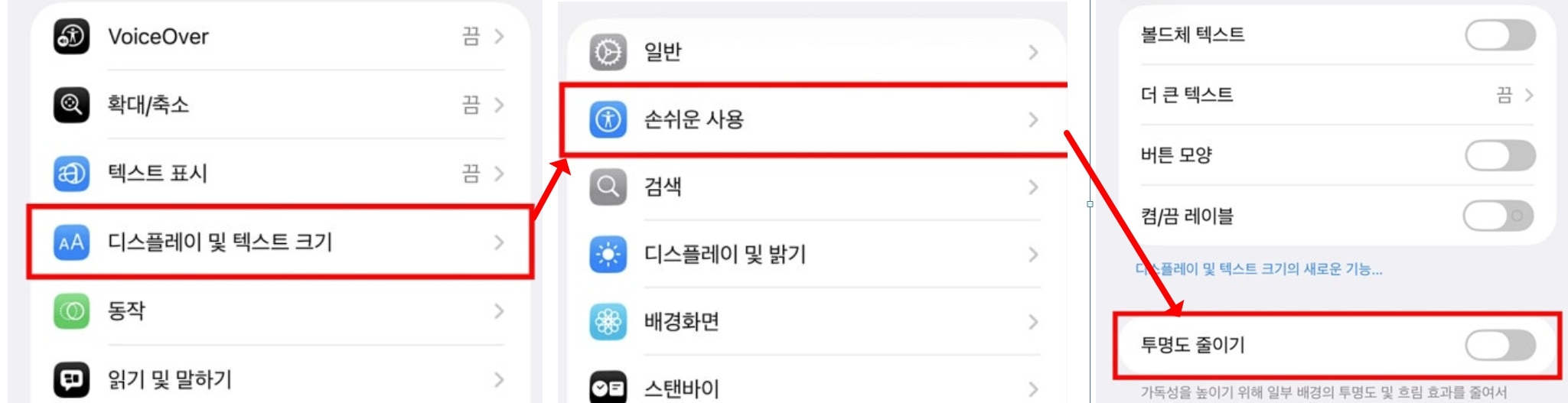
방법 2. 동작 줄이기
- 다시 설정 → 손쉬운 사용메뉴로 들어갑니다.
- 이번에는 동작 항목을 선택하세요.
- 동작 줄이기 옵션을 켜줍니다.
- 추가로 ‘자동 재생 메시지 효과’와 ‘자동 재생 비디오 미리보기’도 끄면 더 깔끔합니다.
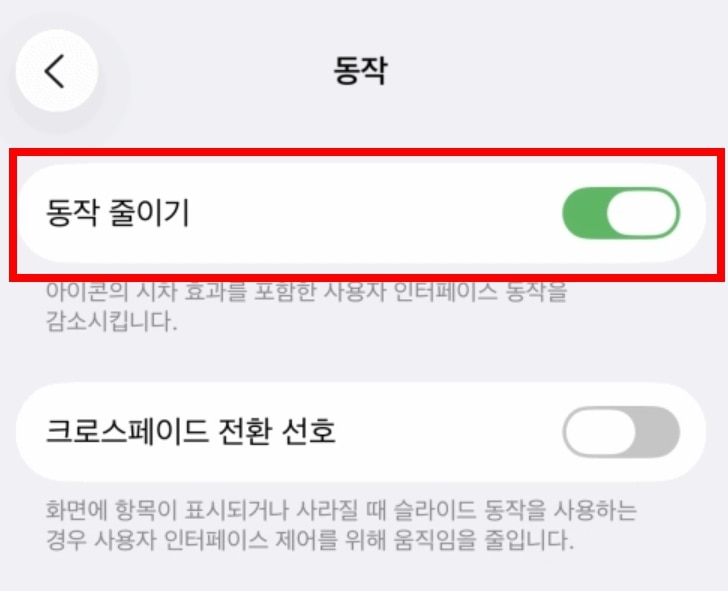
결론
iOS 26 아이폰 잠금 화면의 새로운 기능인 리퀴드 글래스 효과와 공간 장면 같은 새로운 기능으로 아이폰 잠금 화면과 홈 화면을 한층 더 세련되게 바꿔줍니다. 새로운 iOS 26의 기능을 마음껏 즐기되, 혹시 모를 상황을 대비해 Dr.Fone을 미리 준비해 두는 것이 가장 현명한 방법입니다.
지금 바로 Dr.Fone을 다운로드해 아이폰을 안전하게 관리해 보세요!
FAQs. iOS 26 아이폰 잠금 화면 해제에 관한 자주 묻는 질문
-
Q1. 아이폰 백업 없이 아이폰 비밀번호를 분실하면 데이터를 복구할 수 있나요?
화면 잠금은 해제할 수 있어도, 백업이 없으면 데이터 복원은 불가능합니다. 다만 사진이나 메시지, 연락처 등 iCloud 동기화된 항목은 로그인으로 복구됩니다.
-
Q2. Apple ID를 몰라도 Dr.Fone으로 잠금 해제가 가능한가요?
화면 암호는 해제할 수 있지만, Apple ID 활성화 잠금(Activation Lock) 은 반드시 Apple ID와 비밀번호로 인증해야만 풀 수 있습니다.
-
Q3. Dr.Fone은 iOS 26 최신 버전에서도 사용할 수 있나요?
네, Dr.Fone은 최신 iOS 26까지 호환됩니다. 최신 기종의 아이폰도 지원하므로 안심하고 사용할 수 있습니다.
















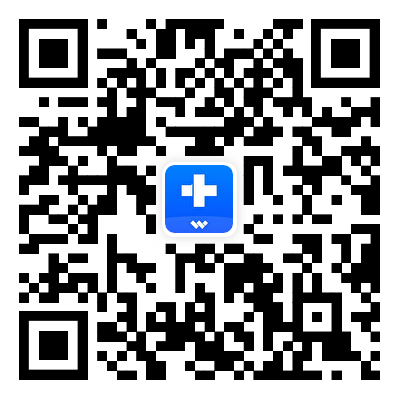



모근정
staff Editor
Generally rated4.5(105participated)